小编教你win10破解密码
- 分类:win10 发布时间: 2017年09月13日 22:00:53
密码一旦忘记,如何破解?有人会这样问道电脑怎么破解密码,看这里,答案就在这,在这里小编给大家讲述电脑密码,怎么破解密码。希望能对你们有所帮助。
电脑开机密码忘了不知道怎么办的朋友,看过了,这里有你们想要知道的答案,下面是小编给大家讲解电脑开机密码破解的办法。希望你会喜欢。
win10破解密码图文解说
首先,把带PE功能的U盘插入到电脑中,然后进入BOIS设置U盘启动,保存退出。

破解密码(图1)
进入U盘启动的界面,。选择后回车进入,选择【01】清除Windows 登陆密码。

破解密码(图2)

破解密码(图3)
如果知道Win10安装的盘符就选择1,不知道就选择2 ,回车键。
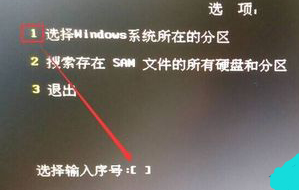
破解密码(图4)
搜索到SAM数据文件路径,然后再按回车键。
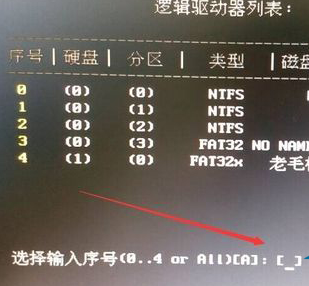
破解密码(图5)

破解密码(图6)
查看要清除密码的用户名。然后把它前面的序号输入到下面的选择输入序号那里,回车。

破解密码(图7)
进入下一个界面后再按一下Y
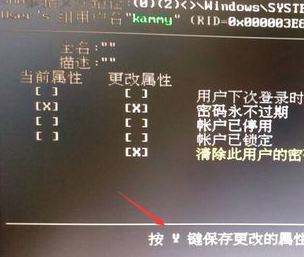
破解密码(图8)
用户属性已成功修改,按任意键退出,再重启一下电脑。

破解密码(图9)
重启电脑再次到登陆界面,点一下那个箭头按钮就可以登陆电脑

破解密码(图10)
以上就是win10破解密码的方法。
上一篇:小编教你win10控制面板在哪
下一篇:镜像win10下载
猜您喜欢
- win10企业版激活密钥解决方法..2017/11/03
- win10如何开机电脑摄像头权限操作步骤..2021/05/10
- windows10电脑共享设置详细步骤分享..2021/05/29
- 声音图标不见了,详细教您电脑声音图标..2018/07/20
- win10激活密钥怎么获取2022/05/04
- 后悔装win11怎么退回2021/07/24
相关推荐
- win10版本20h2更新失败怎么办.. 2021-12-08
- 映泰主板bios设置u盘启动方法.. 2016-10-24
- win10电脑全屏占不满整个屏幕怎么解决.. 2021-04-01
- windows10电脑如何录屏自带的录屏功能.. 2021-05-07
- 练习u盘安装win10教程 2019-05-30
- Win10收不到秋季创意者更新推送怎么办.. 2017-11-28



